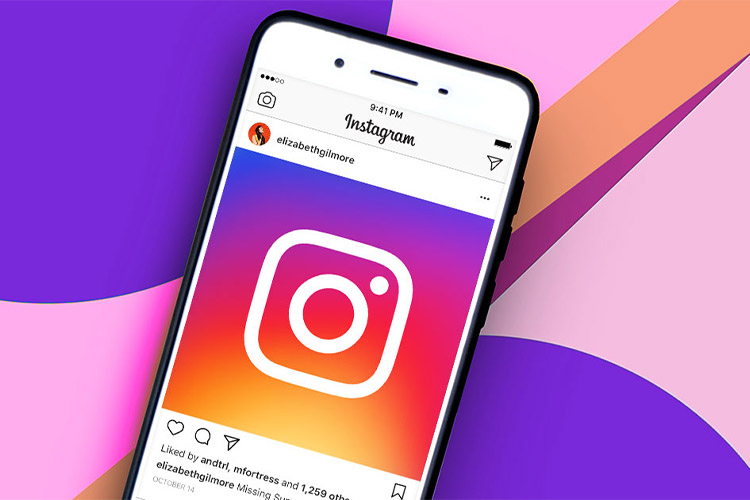چگونه نام کاربری اینستاگرام خود را تغییر دهیم؟
جمعه ۱۵ فروردین ۱۴۰۴ – ۱۷:۰۰مطالعه 4 دقیقه
مصطفی اصلاحی
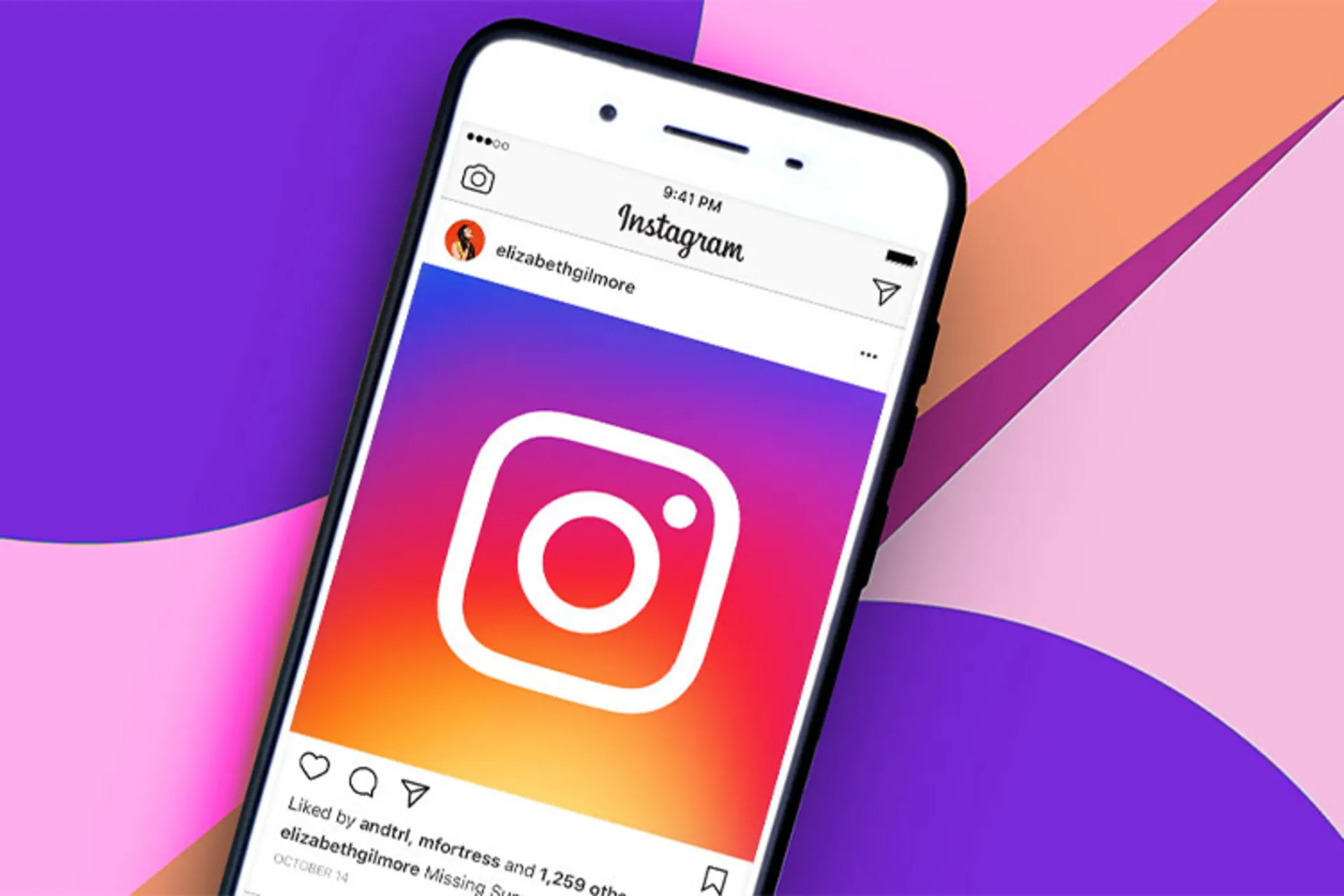
در زمان ساخت حساب در هر شبکهی اجتماعی یا پلتفرمی در یکی از مراحل باید نام کاربری حساب خود را انتخاب کنید. شبکهی اجتماعی اینستاگرام نیز از این قاعده مستثنی نیست و باید در آن نام کاربری اختصاصی (Username) داشته باشید که در آموزش صفر تا صد اینستاگرام، به ویژگیهای آن پرداختهایم.
بعضی از شبکههای اجتماعی و پلتفرمها اجازهی تغییر هندل (Handle) یا همان نام کاربری را نمیدهند؛ اما خوشبختانه تغییر نام کاربری در اینستاگرام امکانپذیر است. اگر میخواهید بدانید چگونه آیدی اینستاگرام را تغییر دهید، تا پایان مقاله همراه زومیت بمانید.
نام کاربری در اینستاگرام
هرکدام از کاربران اینستاگرام یک نام کاربری (Username) دارند که با نام آیدی یا هندل هم شناخته میشود؛ با استفادهاز آیدی میتوان کاربران را جستوجو و پیدا کرد. این نام باید برای هر حساب کاربری منحصربهفرد باشد؛ بنابراین، نمیتوان دو حساب با یک نام کاربری ایجاد کرد.
نام کاربری اینستاگرام باید یکتا باشد
اگر در زمان ساخت حساب اینستاگرام، نام کاربری انتخابی شما از قبل استفاده و ثبت شده باشد، اینستاگرام از شما میخواهد نام دیگری انتخاب کنید. در چنین حالتی میتوانید با افزودن عدد یا برخی علائم نگارشی نام کاربری مشابهی انتخاب کنید. سایر افراد با افزودن @ در ابتدای نام کاربری میتوانند شما را منشن کنند.
بخش دیگر مربوط به نام در اینستاگرام Name است که لزومی ندارد یکتا باشد و مانند نام کاربری نیست و حسابهای کاربری مختلف میتوانند نام مشابهی انتخاب کنند و آن را با هر فوت و شکلی در پروفایل خود نمایش دهند.
ویژگیهای نام کاربری اینستاگرام:
- آدرس حساب کاربری در اینستاگرام است.
- حداکثر میتواند ۳۰ کاراکتر داشته باشد.
- استفاده از حروف، اعداد، نقطه و آندرلاین در آن مجاز است؛ اما امکان استفاده از علائم نگارشی خاص مثل & و # در آن وجود ندارد.
- امکان تغییر آیدی وجود دارد ولی باید بدانید که سایر کاربران میتوانند تعداد دفعات تغییر نام کاربری در اینستاگرام را مشاهده کنند.
- امکان تغییر فونت آن وجود ندارد.
تغییر نام کاربری در اینستاگرام
مانند دی اکتیو موقت اینستاگرام با گوشی، برای تغییر نام کاربری در اینستاگرام نیز میتوانید ازطریق اپلیکیشن روی گوشی اندروید یا آیفون اقدام کنید، بدینترتیب مراحل زیر را طی کنید:
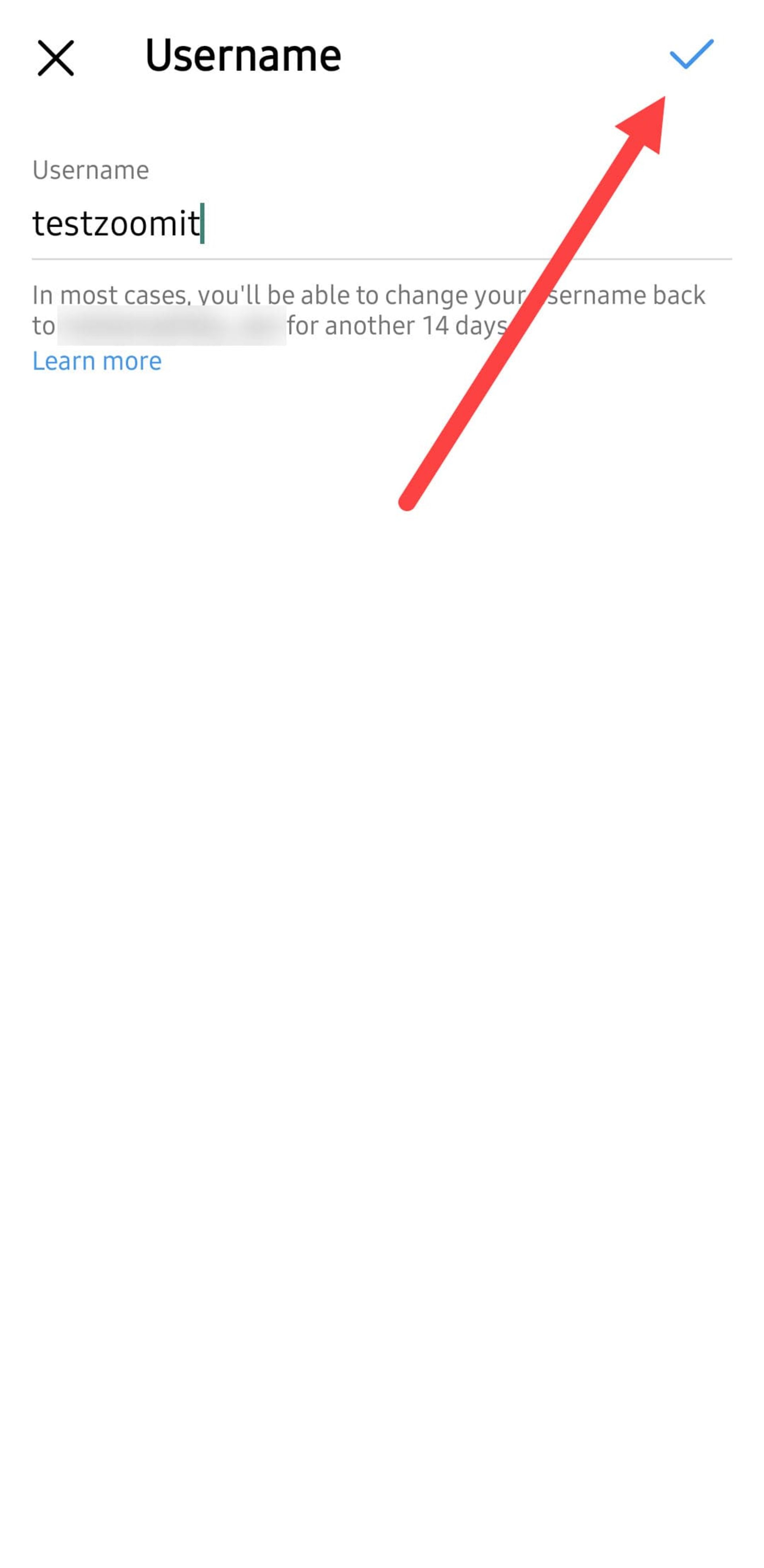
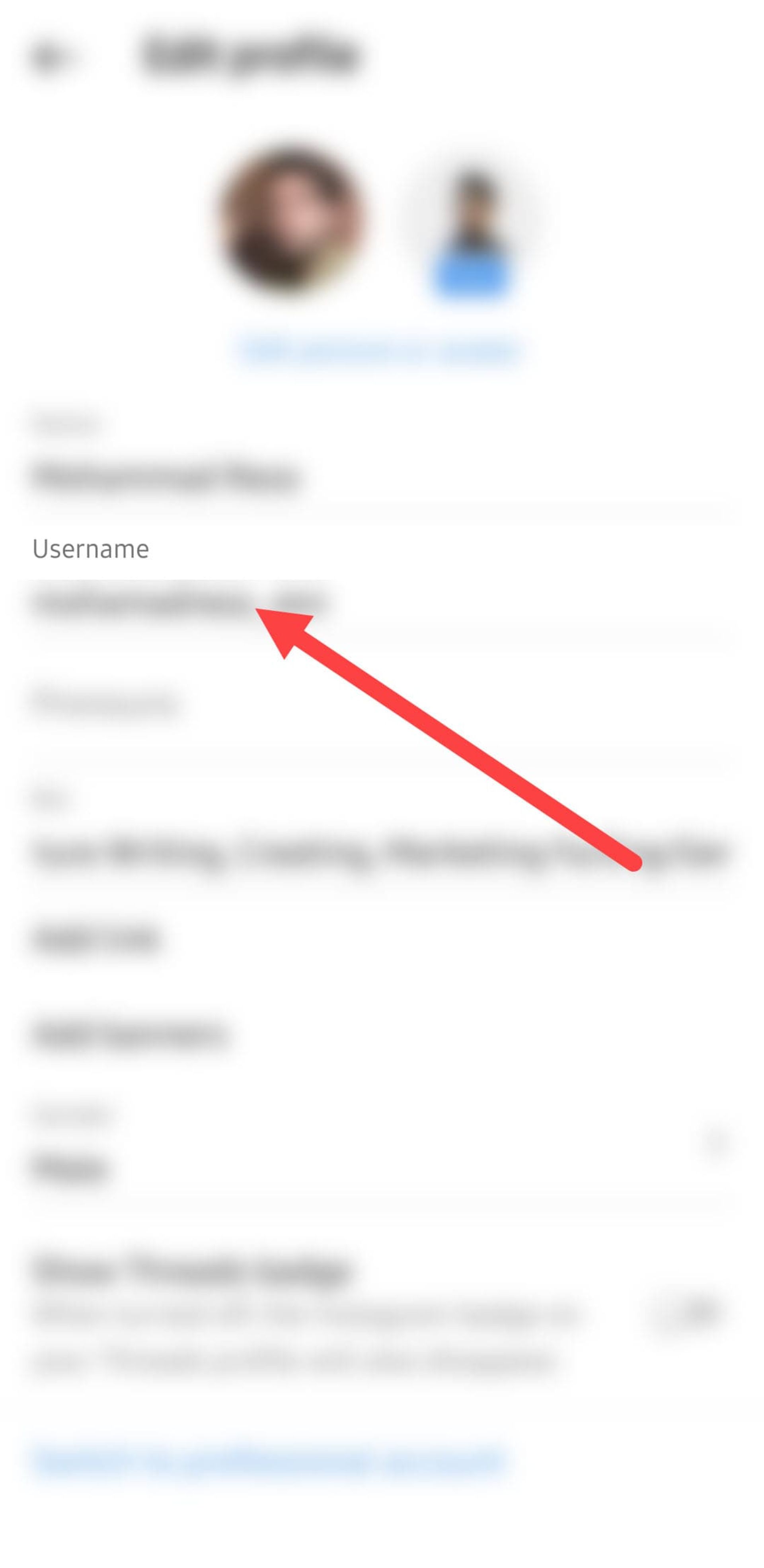
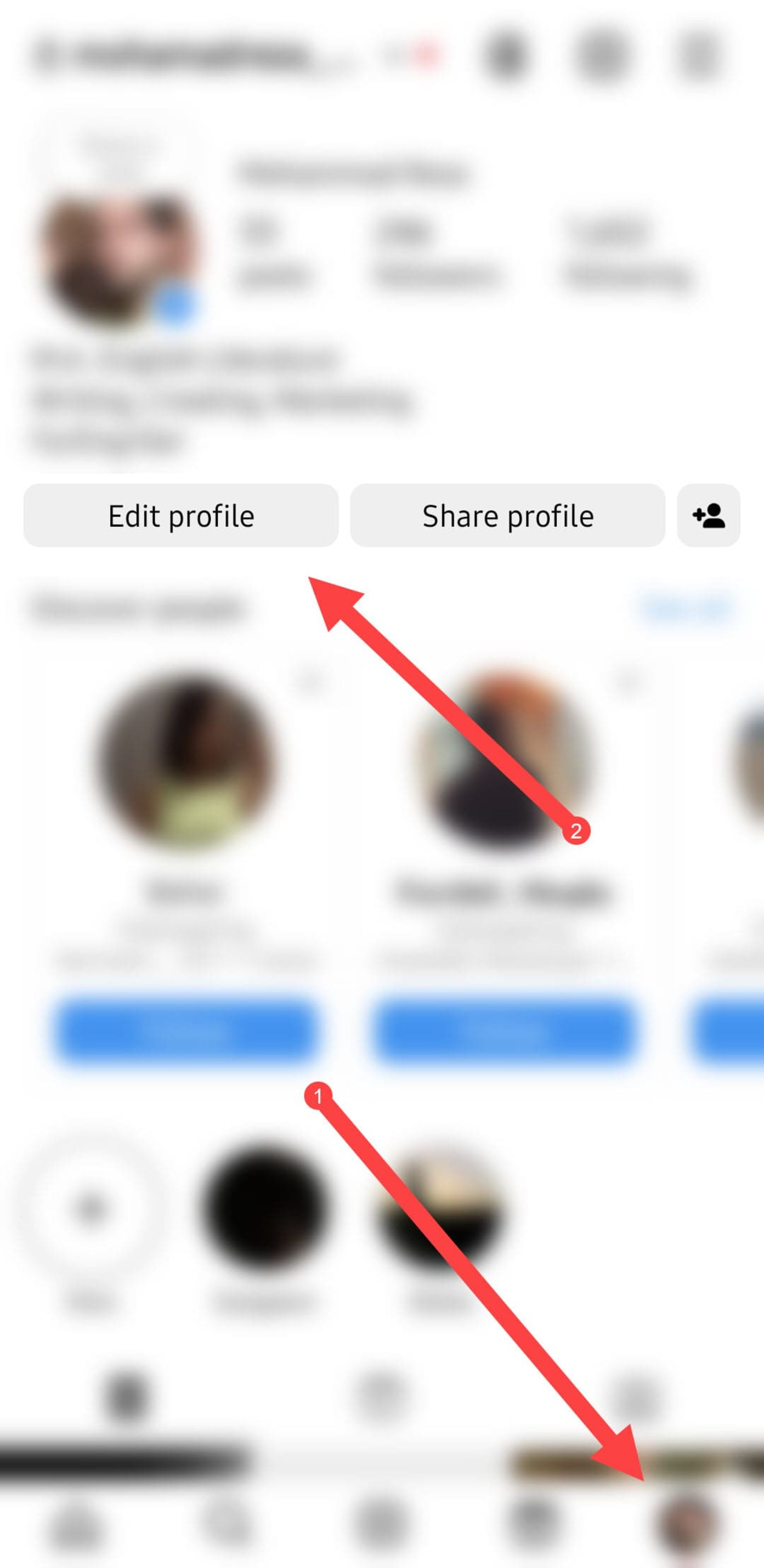
- برنامه را (با ترفندهای لازم!) اجرا کنید و روی پروفایل خود در نوار ناوبری پایین صفحه بزنید.
- در صفحهی پروفایل روی Edit profile (ویرایش نمایه) بزنید.
- روی کادر Username (نام کاربری)بزنید.
- نام کاربری دلخواه را تایپ کنید.
- نامی که تایپ میکنید در لحظه بررسی میشود تا تکراری نباشد، پساز تایید روی تیک در گوشهی بالای صفحه بزنید.
در زیر کادر نام کاربری اینستاگرام هشدار داده است که برای بازگشت به نام کاربری قبلی معمولا باید ۱۴ روز صبر کنید.
تغییر نام کاربری اینستاگرام در دسکتاپ
برای تغییر آیدی اینستاگرام ازطریق دسکتاپ، مرورگر را اجرا کنید و طبق مراحل زیر پیش بروید.
- روی دکمهی زیر بزنید تا وبسایت رسمی اینستاگرام باز شود و وارد حساب کاربری خود شوید.
اینستاگرام تحتوب
روش اول در پروفایل اصلی:
مانند مراحل تغییر نام کاربری در اینستاگرام روی گوشی، در صفحهی پروفایل روی Edit Profile (ویرایش نمایه) بزنید و نام کاربری را تغییر دهید و در نهایت روی Submit (ثبت) کلیک کنید.
روش دوم ازطریق Accounts Center:
روش دیگر تغییر نام کاربری در اینستاگرام تحتوب، ازطریق Accounts Center (مرکز حسابها) انجام میشود که مراحل طولانیتری دارد؛ اما این روش برای حسابهای متصل بهیکدیگر سرراستتر است.
- روی منوی همبرگری در گوشهی صفحه بزنید.
- وارد Settings (تنظیمات) شوید.
- روی See More in Accounts Center (بیشتر در مرکز حسابها) کلیک کنید و وارد بخش Profiles (نمایهها)شوید و پروفایل دلخواه را انتخاب کنید.
- روی Edit Profile (ویرایش نمایه) بزنید.
- روی Username (نام کاربری) کلیک کنید و نام کاربری دلخواه جدید را وارد کنید.
- روی دکمهی Done (تمام) بزنید.
-
چطور ریلز اینستاگرام را دانلود کنیم؛ روش دانلود ویدیو از اینستاگرام
با اینکه تغییر نام کاربری نکات خاص خود را دارد؛ ولی برای عوض کردن اسم در اینستاگرام نیازی نیست نگرانی داشته باشید، زیرا دست کاربران برای تغییر آن بازتر است. اگر میخواهید بدانید چگونه اسم خود را در اینستا عوض کنید، در تمام روشهای قبلی بهجای Username روی کادر Name بزنید و نام دلخواه خود را تایپ کنید.
اگر همچنان دربارهی تغییر نام کاربری در اینستاگرام سوال دارید، آن را در قسمت نظرات مطرح کنید.
-

مصطفی اصلاحی